Это цитата сообщения novprospekt Оригинальное сообщение

Скачать фильтр можно по ссылке
фильтр Star Filter Pro с русификатором
"Здесь материал к видеоуроку"
Это цитата сообщения Svyatoslav_Lee Оригинальное сообщение
1. Jama 2000 - мощный генератор текстур
 [650x465]
[650x465]Это цитата сообщения myLeda Оригинальное сообщение
Star Size - размер кисти
Size Variation - колебание размера (размер будет варьироваться от 0 до 100%)
Edge Star Density - плотность по кромке (регулирует количество звездочек на границе области)
Overall Star Density - плотность в области (регулирует количество звездочек в самой области)
Overdrive - прозрачность
Twikle Amount - сумма сверкания (изначально кисть - круглый блик, этот параметр добавляет лучики)
Twinkle Rotation - угол сверкания (угол лучиков)
Background Fill - заливка фона (определение фона под звездочками)
Fill with solid color - заливка любым цветом (кликаем на квадратике, вызывая палитру)
Keep original image - оригинальная картинка
Make selection transparent - прозрачный фон
Random seed - это значение будет изменяться , просто нажатием на эту кнопку !
Это цитата сообщения GalaFeya Оригинальное сообщение
Через фильтр ИЗВЛЕЧЬ. Им немногие пользуются, возможно потому что он появился только в последних версиях программы, и его просто мало знают.
Как и у всех других способов, у этого есть свои преимущества и недостатки.
Открываем изображение в фотошопе.
Дальше
ФИЛЬТР - ИЗВЛЕЧЬ.
(FILTER - EXTRACT - комбинация клавиш Alt+Ctrl+X)
 [показать]
[показать]Это цитата сообщения morela4 Оригинальное сообщение
 [337x600]
[337x600] Трехмерный текстовый фильтр превращает любое сообщение обычного текста в очаровательный трехмерный текст, позволяя Вам создать Ваши собственные трехмерные текстовые эмблемы, баннеры.
Это цитата сообщения Лариса_Гурьянова Оригинальное сообщение
 [показать]
[показать] Мы все знаем, как работать с маской через Каналы.
Хочу предложить вам новый способ - мне он нравится больше.

Это цитата сообщения Лариса_Гурьянова Оригинальное сообщение
Настройте свой ФШ по этому уроку, особенно обратите внимание на увеличение памяти ФШ в разделе Производительность.

Это цитата сообщения Лариса_Гурьянова Оригинальное сообщение
 [показать]
[показать] Ctrl + N —создать новый документ
Shift + Ctrl + N — сделать новый слой
Ctrl + O – открыть документ
Ctrl + A — выделить все
Ctrl + C — копировать
Ctrl + V — вставить
Ctrl + D — снять выделение
Ctrl + Shift + I — инвертировать выделение
Ctrl + X — вырезать
Ctrl + S — сохранить
Shift + Ctrl + S — сохранить как…
Alt + Shift + Ctrl + S — сохранить для web
Ctrl + Z — вернуть назад
Alt + Ctrl + Z — вернуть на несколько шагов назад
Shift + Ctrl + Z — вернуть на шаг вперед
Ctrl (-) — уменьшение изображения
Ctrl (+) — увеличение изображения
Alt + Ctrl + 0 — натуральный размер изображения
B — кисть
E — ластик
H — или — (пробел) — рука
L — лассо
M — выделение
P — перо
T — текст
V — перемещение
S — штамп
D — установить цвета черный/белый (сброс по умолчанию)
X — поменять цвета местами
Ctrl + BackSpase – залить фон цветом
] — уменьшает размер кисти
[ — увеличивает размер кисти
Tab – убирает боковые панели
Ctrl + T — свободная трансформация
Ctrl + R – включить/отключить линейку
Ctrl + ‘ – включить/отключить сетку
Ctrl + U — окно цвет/насыщенность
Ctrl + Shift + U — обесцветить изображение
Ctrl + E — слить слой с нижним слоем
Shift + Ctrl + E — слить все слои
Ctrl + J – сделать копию слоя
Ctrl + I — инвертировать цвета
Редактирование - клавиатурные сокращения
Или вызвав горячими клавишами Alt + Shift + Ctrl + K
 [800x488]
[800x488]для вас Лариса Гурьянова
Это цитата сообщения Лариса_Гурьянова Оригинальное сообщение
КОД ДЛЯ МЕЙЛА.
 [показать]
[показать]  [811x845]
[811x845]Это цитата сообщения Лариса_Гурьянова Оригинальное сообщение
Хитрости Adobe Photoshop CS5
1.Отсутствие встроенного профиля. Если при открытии документов, у вас появляется всплывающее окно Отсутствие встроенного профиля:
Это цитата сообщения Лариса_Гурьянова Оригинальное сообщение
Как убрать из ФШ редко используемый фильтр?
Сегодня мне задали вопрос о фильтрах в ФШ. Я ответила в рубрике ВОПРОСЫ И ОТВЕТЫ
А потом решила сделать пост, вдруг еще кто-то этого не знает...))
ВОПРОС. Как убрать из ФШ редко используемый фильтр?
ОТВЕТ. А зачем полностью убирать? Можно эти фильтры отключить на время. И ФШ не будет их видеть. Просто надо перед папкой таких фильтров поставить тильду.
Тильда - это значок такой на клавиатуре, там где Ё
Вот он ~
И его надо поставить перед редко используемыми фильтрами в ФШ
Идете диск С - Программные файлы - Адобе - Адобе фотошоп- Plug-ins - Фильтры
и там в папке ставите ~
 [533x141]
[533x141]
А когда вам этот фильтр понадобится, опять идете в ФШ и стираете тильду.
Надеюсь, что все понятно....Удачи!
для вас Лариса Гурьянова
Это цитата сообщения Лариса_Гурьянова Оригинальное сообщение
Как увеличить количество запоминаемых шагов истории в Photoshop?
Довольно часто бывает, что при редактировании фотографии полученный результат после некоторого количества операций не очень устраивает и Вам необходимо вернуть результат на несколько десятков, а то и сотен шагов назад и Вы начинаете многократно нажимать “Ctrl+Alt+Z” (Шаг назад), впоследствии чего фотография постепенно возвращается к предыдущему результату. Но в какой-то момент сочетание кнопок “Ctrl+Alt+Z” (Шаг назад), перестает действовать и ничего не происходит.
Что же делать, чтобы количество шагов истории, запоминаемых фотошопом, увеличилось? Об этом мы в данной статье и поговорим.
Это цитата сообщения Лариса_Гурьянова Оригинальное сообщение
 [показать]
[показать] После установки новой версии фотошопа у вас может возникнуть проблема с его запуском.
При запуске программа будет выдавать следующие сообщения (Ошибка 16):
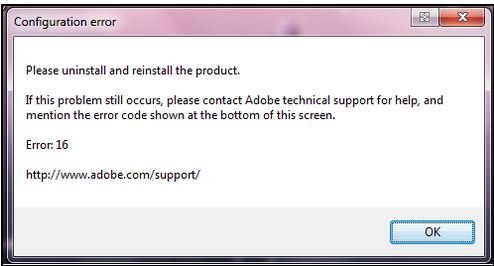
Суть этой ошибки Photoshop мне не ясна (получается, что он ругается на языковые пакеты, которые сам и установил)...
Решить эту проблему достаточно просто:
1) Перейдите в папку \Program Files\Common Files\Adobe
2) Найдите папку Adobe PCD и нажав правой кнопкой мыши зайдите в её свойства.
3) На вкладке «общие» снимите галочку напротив пункта «Только для чтения»
4) Перейдите в вкладку «Безопасность»
5) Выберите в листе «Группы и пользователи» пункт «Все»
6) Нажмите «Изменить»
7) Установите галочку напротив «Полный доступ — Разрешить»
8 )Тоже самое следует сделать для групп «System» и «Администратор»
9 )Запустите приложение.
Это цитата сообщения Лариса_Гурьянова Оригинальное сообщение
 [460x400]
[460x400]Malwarebytes Anti-Malware — это уникальный, очень мощный, очень умный и очень бесплатный антивирусный сканер, услугами которого, я рекомендую Вам обязательно периодически пользоваться.
Сканер абсолютно не мешает работе Вашего основного антивируса, а наоборот — помогает ему в обнаружении и уничтожении зловредов.
Это цитата сообщения Лариса_Гурьянова Оригинальное сообщение


